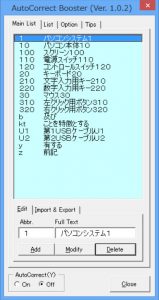今年も国際語学センター(ILC)大阪校さん で翻訳者向けのWordセミナーを担当させていただきます。
 開催概要
開催概要
日時:9月13日(土) 13:30~18:00
定員:10名
内容:
・マクロを使ったオートコレクト機能
・翻訳者が知っておくべきショートカットキー
・ワイルドカード(正規表現)を活用した検索・置換機能
 ポイント
ポイント
翻訳者としてWordをもっと使いこなすための具体的な技術をお伝えします。
ツールはカスタマイズして仕事にあわせて使うと威力を発揮します。
Wordも翻訳者のためのツールとして非常に強力な機能を持っています。それらを具体的にどのように設定して使うのか、パソコンで実習して学びます。
当日お伝えする内容は、今後の仕事ですぐに使えるものでもあり、また仕事をしながらトレーニングするものです。
セミナーで学んだことを仕事ですぐに活用できるようにいたします。
 オートコレクト機能
オートコレクト機能
受講生の皆様にはインストールするだけで使えるようになる(プログラミング不要で使える)マクロを差し上げます。このマクロを活用して、Wordのオートコレクト機能を活用するヒントをご紹介します。
推奨設定もワンクリックで切り替えられるようになります。またオートコレクトを速記に使う方法もご紹介します。
たとえば、特許明細書を書かれている技術者の方々であれば、参照符号を入力しただけで自動的に構成要素名が入力できたらうれしくないですか?
逆に、構成要素名を入力したら、自動的に符号がついたら嬉しくないですか?
これは、特許翻訳をされている方々にも活用できる技術です。
たとえば、
「10は|」( 「Enterキー」で確定)→「エンジン10は|」
これ以外にも、よく使われる語句を入力する場合にも役立ちます。
「b|」( 「Enterキー」で確定)→「及び |」
英文作成時にも使えますね。
「wrt|」( 「スペースキー」で確定)→「with reference to |」
つまり、オレンジ色の部分が自動入力されるわけです。この動作をオートコレクトを使って実現します。
これは、オートコレクトの利用の一例であって、他にも定型の説明文を追記したり、定型の書式を文字列にあてはめたり、いろんなことができるんです!
Wordならではのオートコレクトの使い方を提案させていただきます。
マクロを使って、通常のWordでは実現ができなかった操作も可能にします。
 ショートカットキー
ショートカットキー
翻訳者が知っておくと便利なショートカットキーはかなりの数になりますが、その中から限定してご紹介します。
実際に使う場面を想定して一連の流れの中でショートカットキーを覚えます。
Wordで作業をする際にショートカットキーを利用されていない方の場合、翻訳作業とショートカットキーという機能が結びつけられないかもしれません。
まずは、カット、ペースト、カーソル移動を使って文字列を移動する操作をキーボードから実施する動作を練習します。そして、置換をショートカットキーだけで実施する方法も練習します。
文字列の移動も置換も毎日の作業で発生しますから、このセミナーで紹介した方法をゆっくりでもできるようになっていただき、日々の仕事でトレーニングをしていただきたいと思っています。
 正規表現(ワイルドカード)を用いた検索・置換
正規表現(ワイルドカード)を用いた検索・置換
正規表現(ワイルドカード)を学ぶ場合に気をつけるポイント。それは、実務と同じ環境でワイルドカードを使ってみることです。
ルールを暗記することは重要ではありません。ルールは知らなくても使えればいいくらいに思っている方がいいと思います。
決して、正規表現を用いた検索や置換の式を書くことが目的ではありません。
正規表現を用いた検索や置換の式を使って仕事を進めること(翻訳品質の向上に活かすこと)が目的です。
よって、私のセミナーでは以下のことをゴールにします。
ワイルドカードの検索式、置換式を読めるようになる
コピペして使える
目的に合わせて既存の検索式・置換式を改造できる
自分でゼロから検索式や置換式を書くことは目的にしていません(結果としてゼロから書けるようになる方はいると思いますが、それは訓練した後の話です。数時間のセミナーでは、そのレベルは目指しません)。
そして、私が実務で使っているデータを差し上げます。コピペしてご活用ください。
どのような目的で、どのような場面で使うのかを理解してお試しください。使えば必ず作業効率がアップします。
というわけで、セミナーでは、翻訳者としてどのようにワイルドカードを使うのか?という事例を紹介します。
文法やルールを知っていても意味がありません。翻訳者として知っておくべきルールだけを厳選して紹介します。
ワイルドカードを使えば
全角数字を探す(着色する)
半角数字を探す(着色する)
図番号を探す(着色する)
シングルスペースの英文表記中のダブルスペースを着色する
ようなことができます。
また、表記のゆれや誤記の発見などができるようになるため、翻訳文をより美しく修正できます。
さらに、このノウハウをWordで動く翻訳チェックソフトの「色deチェック 」で活用した場合の効果についても少しご紹介します。翻訳者が正規表現の使う理由がわかると思います。
 お申し込み
お申し込み
以下のサイトからお申し込みください。
定員は10名です。少人数でパソコン操作を確認しながらセミナーを進めたいと思います。